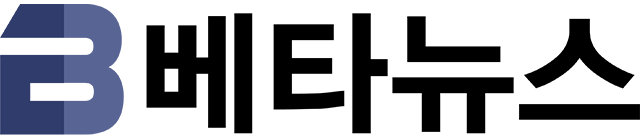입력 : 2011-06-15 14:10:15
| 베타뉴스 명품 PC 체험기 - niniak44(트위터) 님 편 |
이 기사는 베타뉴스 명품 PC를 1주일간 체험해 본 사용자가 직접 쓴 글을 옮긴 것입니다.
구찌, 루이비통, 아르마니, 롤렉스, 샤넬, 까르띠에, 에르메스... 잘 알려진 세계 명품 브랜드입니다.
만약 PC에도 명품이 있다면? 얼마 전 베타뉴스가 직접 만들어 조립 과정 및 구성 부품 등을 소개한 바 있는 베타뉴스 명품 PC를 꼽을 수 있을 것입니다.
저도 평소에 베타뉴스를 자주 찾는 사람 중 하나로 하이엔드 사용자가 아님에도 베타뉴스 명품 PC에 관심이 많이 가고, 기사를 읽어보면서 “과연 내 생애에 이런 PC를 조립해서 써볼 수 있을까?”하는 의문이 들기도 했는데요.
베타뉴스에서 조립한 PC는 600만원이 넘는, PC 쪽에서는 상위 1%에 들기에 충분한 제원과 성능을 가지고 있습니다. 처음 보고 든 생각은 럭셔리하다, 과연 이런 PC를 사용할 사람이 있을까, 성능을 어떨지 등이었습니다.
많은 의문과 더불어 그 성능에 호기심이 생기기 시작했는데요. 이런 저의 마음을 알았는지 베타뉴스가 명품 PC를 써볼 수 있는 기회를 제공해 주셨습니다. 이 자리를 빌어 다시 한 번 감사드립니다. 제가 지금까지 사용해 본 가장 고가의, 그리고 고급스러운 PC라는 것이 새삼 신기하며 “나도 이런 PC를 써볼 수 있긴 하구나”하는 생각이 문득 드네요.
베타뉴스 명품 PC를 기사로만 접해 실제로 어떤 성능을 갖고 있는지는 체감할 수 없었는데요. 만약 베타뉴스 명품 PC처럼 시스템을 꾸민다면 과연 어떤 작업에 적합하고, 실제 우리가 쓰는 저가의 일반 PC와는 얼마나 성능 차이가 나는지에 대해서 궁금해 할 것입니다. 이런 원초적인(?) 궁금증을 저 스스로 해결해 보고자 하는데요.
일주일간 주어진 체험 기간 동안 최대한 많은 테스트를 하려고 했으면 베타 뉴스 명품 PC에서 대해서 속속들이 알고자 부지런히 테스트 했습니다. 그래도 아쉬운 부분이 많이 남는 건 어쩔 수 없는 것 같습니다.
| 베타뉴스 명품 PC의 구성 요소는? |
그럼 베타뉴스 명품 PC, 과연 어떻게 구성되고 성능은 어떤지 살펴볼까요?
베타뉴스를 자주 방문하는 분들에게는 베타뉴스 명품 PC가 낯설지 않겠지만 처음 보는 분들은 어떤 PC인지 많이 궁금해 할 것입니다.
물론 명품 PC란 말에서 우리가 사용하는 일반 PC와는 뭔가 다른 고급스러움, 고가의 이미지가 있는 것을 추측할 수 있지만 구체적으로 어떤 부품으로 구성되어 있으며, 어떤 모습을 하고 있는지를 잘 알지 못할 것입니다.
베타뉴스 명품 PC를 구성하는 각 부품의 가격을 반영하여 합계를 내 봤습니다. 가격을 보면 무려 600만이 넘는 고가의 PC입니다.
이것은 모니터를 제외한 가격이기 때문에 모니터까지 포함하면 가격은 더 상승할 것으로 보입니다. 보시는 것처럼 베타뉴스 명품 PC는 최고의 부품을 모아 조립한, 명품 PC라는 말이 부족함이 없을 만한 PC입니다.
베타뉴스 명품 PC의 성능은 각 부품을 보면 더 직접적으로 다가오는데요. 베타뉴스 명품 PC를 구성하는 각 부품의 특징을 아래에서 계속해 살펴보겠습니다.
명품 PC 부품별 구성
1.CPU : 인텔 코어 i7 990X 걸프타운
- 헥사코어, 소켓1366, 3.46GHz, 32nm, 걸프타운, L2캐시 3MB, L3캐시 12MB, 소비전력 130W, 배수락해제
먼저 프로세서는 헥사 코어, 즉 6개의 코어를 가진 걸프타운 990X를 탑재했습니다. 인텔 코어 i7 990X는 인텔 LGA 1366 소켓 타입으로 메인보드도 인텔 X58 칩셋을 사용한 메인보드에만 장착할 수 있습니다. 32nm 공정에서 제조되었으며, 3MB의 L2 캐시와 12MB의 L3 캐시를 탑재했습니다.
내장 메모리 컨트롤러는 3채널로 구성되어 있고, 코어 하나를 두개처럼 나눠 쓰는 하이퍼 스레딩 기능을 통해 모두 12스레드를 제공하는, 멀티태스킹에 강한 프로세서입니다. TDP는 130W이며, 퀵 패스 인터커넥트 대역폭은 6.4GT/s로 고성능 프로세서의 면모를 가지고 있습니다. 무엇보다도 배수락이 해제되어 있어 오버클럭에 강한 프로세서라고 할 수 있습니다.
2. 메인보드 : 기가바이트 G1.ASSASSIN
- 인텔(소켓1366) / 인텔 X58 / 일반-ATX /DDR3 / CrossFire X + SLI / PCI-Express 16x / 8ch / 칩셋 인텔 ICH10R / 최대 메모리 24GB / SATA 6개 / SATA 6Gbps 2개 / PS/2 2개 / USB 3.0 4개
메인보드는 고급형 G1.킬러 시리즈 어새신이 탑재되어 있습니다. 인텔 코어 i7 990X 걸프타운에 걸맞는 보드로 X58 칩셋을 탑재한 최고급형 보드입니다.
기가바이트 G1.ASSASSIN의 특이한 점은 표준 ATX 규격보다 더 큰 XL-ATX 규격으로 기존 ATX 보드보다 더 큰 본체를 가지고 있습니다. 그래서 베타뉴스 명품 PC의 케이스도 메인보드의 크기에 맞춰 선정해야 했는데요. 메인보드 때문에 전체적으로 명품 PC의 부피가 커졌다고 해도 과언이 아닙니다.
특징을 보면, 멀티 GPU를 최대 4개까지 구성할 수 있어 4웨이 크로스파이어X, 3웨이 SLI 구성도 가능합니다.
사운드블라스터 X-Fi 디지털 오디오 프로세서(20K2)와 전용 메모리를 내장하였고, X-Fi 익스트림 파이딜리티와 EAX AHD 5.0 기술을 지원해 게임 사운드에도 강한 모습입니다. 기가바이트 G1.ASSASSIN이 왜 게이밍 보드인지를 잘 알려주는 부분이네요.
그외 히트파이트 방열판, 전면 액세스 컨트롤 패널에 제공하는 2개의 USB 3.0 단자, e-SATA 단자, 퀵부스트 버튼을 제공하여 사용자 편의성을 극대화했습니다. 울트라 듀러블 3, 듀얼 CPU 파워, 드라이버 모스펫, 듀얼 바이오스 및 3TB 하드디스크 지원 등의 특징을 가지고 있습니다.
3. VGA : GIGABYTE 지포스 GTX590
- 지포스 GTX590 / 607MHz / GDDR5(DDR5) / 3414MHz / 3GB / 384-bit x2 / PCI-Express 2.0 x16 / 최대 365W / 정격파워 700W 이상
VGA는 기가바이트 지포스 GTX 590 아머 한정판이 탑재되어 있습니다. 지포스 그래픽 카드 중에서 가장 빠른 그래픽 카드로 성능은 GTX 580 그래픽 카드 2개를 합친 제품이라고 생각하면 됩니다.
특징은 607MHz GPU 클럭, 3,414MHz GDDR5 메모리 작동 속도를 가집니다. 메모리는 384bit에서 작동하고, 총 3GB로 구성되어 있습니다. 또한 다이렉트X 11을 지원하고, 입체 영상 기술인 엔비디아 3D 비전, PhysX 물리 가속 기술을 지원하고 있기도 합니다. 최대 소비전력은 365W 입니다. 그래픽 카드 하나에 365W라면 시스템 파워는 최소 500W가 넘어야 돌릴 수 있다는 얘기인데, 입이 딱 벌어지네요.
4. RAM : CORSAIR DDR3 6G PC3-12800 CL9 VENGEANCE(2Gx3)
- DDR3 / PC용 / 3ea / 포함 / Dimm / 6GB / 1,600MHz / 9-9-9-24
메모리는 커세어 DDR3 PC3 12800 CL9 벤전스 제품으로 2Gx3 = 6GB 용량이 한 세트로 구성되고, 이 셋트 2개가 베타뉴스 명품 PC의 메모리로 장착되어 있습니다. 그래서 총 메모리는 12GB가 되며, 트리플 채널로 구성되어 있습니다. 베타뉴스 명품 PC는 2GB 메모리 6개를 사용해 풀뱅크를 채웠네요.
사양을 보면 1.5V 작동 전압 기준으로 1,600MHz의 메모리 대역폭을 가집니다. 지연시간 9-9-9-24로 이루어져 있습니다. 커세어 벤전스 메모리 시리즈는 일반 DDR3 메모리보다 높은 대역과 지연시간을 제공하여 고성능 PC의 성능을 끌어내는데 최적화되어 있다고 알려져 있습니다. 베타뉴스 명품 PC에서는 어떨지 궁금하네요.
5. SSD : 인텔 510 Series Elmcrest G2 (120GB)
- 노트북용 / 120GB / 읽기 450MB/s / 쓰기 210MB/s / 인텔 / MLC / 34nm / 3.5형 브라켓 / Max Read: 450MBps, Write: 210MBps / 34nm 공정
명품 PC의 저장 장치는 SSD와 HDD가 혼합되어 있는 형태입니다.
먼저 SSD는 운영체제 설치용, 부팅용으로 쓰기, 읽기 속도가 HDD보다 빠른 인텔 SSD 510 시리즈 120GB 를 장착하고 있습니다. 용량도 120GB라 설치 파일 용량이 큰 게임이나 그래픽 프로그램을 설치해도 그렇게 부족함이 느껴지지 않습니다. 물론 많은 게임과 다수의 프로그램을 설치하기엔 부족할 수 있습니다.
인텔 SSD 510 시리즈 120GB는 S-ATA 6Gbps의 속도를 지원하여 전체적으로 그전 모델보다 쓰기, 읽기 대역폭이 향상되었습니다. 속도를 보면 순차 읽기 속도는 최대 초당 450MB/s, 순차 쓰기 속도는 최대 초당 210MB/s로 운영체제 부팅용으로 큰 부족함이 없는 대역폭입니다.
6. HDD : WD 600GB VelociRaptor WD6000HLHX
- HDD (PC용) / SATA 6Gb/s (SATA3) / 600GB / 10,000RPM / 메모리 32MB / 8.9cm (3.5형)
SSD의 부족한 저장 공간에 대한 배려로 WD 밸로시랩터 WD6000HLHX 600GB 하드디스크 3개를 레이드 0 스트라이프 모드로 묶어 3개의 전체공간을 사용하도록 했습니다.
베타뉴스 측에서 WD 밸로시랩터 WD6000HLHX 600GB 하드디스크를 선택한 이유가 SSD의 부족한 공간을 확보하고 빠른 속도로 작동하는 대용량 저장 공간이 필요하다는 판단에서인데요.
SSD는 너무 고가라 1TB가 넘는 저장 곤간을 확보하려면 수백만 원이 들어갈 것입니다. 그래서 차선책으로 용량과 속도를 모두 동시에 만족시킬 수 있는 WD 밸로시랩터 WD6000HLHX 600GB 하드디스크를 선택하였고, 그것을 레이드로 구성한 것 같습니다.
WD 밸로시랩터 WD6000HLHX 600GB의 특징을 보면 200GB 플래터 3장으로 600GB를 구성하였고, 분당 회전 속도는 10,000RPM으로 7,200RPM보다 2,800RPM이 빠릅니다. 인터페이스는 S-ATA 6Gbps를 채택하고 있습니다.
7. ODD : TSST SH-B123L 블루레이 콤보
- BD-ROM/DVD Writer / S-ATA / LightScribe / 12X / 1920x1080 Full-HD / CD-ROM-DVD-ROM : 150ms / BD-ROM : 210ms / BURF 방식 : SuperLink / 버퍼 2MB / 무게 : 750g / 148mm x 42mm x 170mm
ODD는 10만원 정도 하는 TSST SH-B123L 블루레이 콤보가 장착되어 있습니다. TSST SH-B123L 블루레이 콤보는 블루레이 디스크의 읽기 기능과 CD/DVD의 읽고 쓰기 기능을 갖추고 있지만, 블루레이 레코더 기능이 없는 모델입니다. 버퍼는 2MB를 내장하고 있으며, 부가 기능으로 라이트 스크라이브(LightScribe) 레코딩 기능을 지원하고 있습니다.
7. 케이스 : 리안리 PC-V2120X 올블랙
- PC케이스(ATX) / 빅타워 / 파워미포함 / 표준-ATX / Micro-ATX / Extended-ATX / HD AUDIO / 235mm / 635mm / 630mm / 알루미늄 케이스 / 수냉쿨링홀 / HPTX 지원
CPU, VGA 못지 않게 럭셔리한 고가의 PC 부품으로 리안리 PC-V2120X 올블랙 케이스를 들 수 있습니다. 가격이 무려 75만원으로 CPU, VGA 다음으로 고가의 제품입니다.
리안리 PC-V2120X 올블랙은 바디가 알루미늄 재질로 이루어져 있어 더운 여름에도 쿨링 성능을 극대화시킬 수 있습니다. 베타뉴스 명품 PC를 구성하는 부품들이 고성능이면서도 소비전력이 높아 쿨링 성능이 좋은 PC 케이스가 필수인데, 리안리 PC-V2120X 올블랙이 그에 딱 맞는 케이스라고 개인적으로도 생각합니다.
보시는 것과 같이 리안리 PC-V2120X 올블랙는 서버용 케이스처럼 무지막지하게 큰 체형을 가지고 있는데요. 럭셔리 하지만 너무 커서 개인이 거주하는 방에 놓기 부담스러울 정도입니다. PC-V2120X는 표준 ATX 규격의 메인보드 뿐만 아니라 XL-ATX, HPTX 규격까지 장착할 수 있는 넓은 내부 공간(34.5cm×38.1cm)을 제공하고 있습니다. 그래픽 카드도 최대 360mm 길의 제품까지 장착할 수 있어 거의 모든 그래픽 카드를 장착한다고 보면 될 것 같네요.
8. 전원공급장치 : 마이크로닉스 EXXTREME 1200W 80PLUS Gold
- ATX 파워 / 1200W / 20핀+4핀 / 140mm / 1개 / 액티브PFC / +12V 다중출력 / Reform 케이블 / 케이블 연결식 / 80 PLUS / 골드
파워 서플라이는 전력 소비가 많은 그래픽 카드와 부품 구성으로 정격 출력 1200W의 마이크로닉스 EXXTREME 1200W 80PLUS Gold 제품이 장착되어 있습니다. 현재 가격만 34만원이 넘는 괴물 파워입니다.
에너지 효율 80% 이상을 낼 수 있는 80PLUS GOLD 인증과 Active PFC 회로를 장착하여 역률을 99%까지 개선해주는 안정적이며 고출력을 자랑하는 파워입니다. 모듈형으로 되어 있어 필요한 커넥터와 케이블만 사용할 수 있고, 케이블 정리 또한 쉽게 할 수 있습니다. 140mm 냉각팬 1개가 장착되어 있습니다. 12V 8핀 단자 1개, 12V 4+4핀 단자 1개, PCI-E 6+2핀 단자 기본 4개에 추가 모듈러 케이블 4개를 갖춰 CPU와 그래픽 카드의 고전력에도 충분히 대응할 수 있습니다.
9. 키보드 및 마우스 : Microsoft 무선 Arc Keyboard / Arc Touch Mouse
-키보드 / 펜타그래프 / 무선 2.4GHz / USB / 멀티미디어 / 미니 키보드 / 아크 키보드
-마우스 / 레이저 / 무선(2.4G) / USB / 일반 / 1,000DPI / 4버튼 / 상하 / 노트북용 / 접이형 마우스 / ZJA-00012 /아크 마우스
베타뉴스 명품 PC의 입력 장치는 마이크로소프트 무선 아크 키보드 및 아크 터치 마우스로 구성되어 무선으로 편리하게 타이핑 및 마우스를 동작시킬 수 있습니다.
MS 아크 키보드가 6만원, 아크 터치 마우스가 7만원 정도로 일반 키보드와 마우스보다 훨씬 비싼 제품입니다. 우선 2 제품은 무선(2.4GHz)이라는 점이 사용 편의성을 높여주고, 크기가 작아 차지하는 공간이 적어 좁은 책상에서도 사용하는데 상당히 편리합니다. 디자인도 곡선을 가미한 세련된 모습을 보여, 인테리어 효과 또한 적지 않습니다.
신기한건 아크 터치 마우스인데요. 전원 스위치가 따로 없는데, 잘 작동합니다. 전원을 넣으려면 마우스 본체를 구부리면 전원이 들어오는 형식으로 다른 무선 마우스보다 훨씬 세련되고 고급스러우며 클릭감은 더 좋습니다. 가장 만족감이 높았던 부품을 들라면 아크 키보드와 마우스를 들 정도로 인상적인 입력장치였습니다.
10. CPU 쿨러 : 잘만 CNPS 11X
- CPU 쿨러 / 팬쿨러 / 120mm / 25T / Long Life / 4핀 / 구리+알루미늄 / 타워형 / LGA1366 / LGA1155/1156 / LGA775 / AM2+/AM3 / 소켓940 / 크기: 80(W) x 135(L) x 154(H)mm
인텔 코어 i7 990X 프로세서의 쿨러로는 잘만 CNPS 11X가 선정되었습니다. LGA 1133 소켓용 쿨러중 가장 고가의 쿨러로 8만원이 훌쩍 넘습니다. 공랭형 쿨러로 120mm 냉각팬을 장착하고 있으며, 발열판은 구리와 알루미늄 혼합으로 이루어져있습니다. 소켓은 1366를 지원하고 있으며, 기존의 하위 소켓들 뿐만 아니라 AMD의 AM2+, AM3 소켓까지 지원합니다.
CPU 쿨러는 수랭식을 한번 생각해볼 필요가 있긴 하지만 다른 부품들도 더 고가의, 더 사양이 높은 제품을 원하게 되면 접근하기 어려울 수준이 되기 때문에 이 정도에서 만족해야 할 듯 합니다. 욕심은 끝이 없죠.
이상 베타뉴스 명품 PC를 구성하는 각 부품의 면면을 자세하게 살펴봤습니다. 각 부품 하나하나를 보면 제가 사용하는 부품들보다 말도 안 되게 훨씬 고가·고사양의 제품들이라고 할 수 있습니다. 가격도 가격이지만 그 성능이 너무나 탐이 나는 부품들로 구성되어 있습니다. 이 부품들이 하나로 모여 베타뉴스 명품 PC로 태어났는데요. 그러면 실제 어떤 모습을 하고 있는지 명품 PC의 외형과 내부 구조로 뒤에서 알아보겠습니다.
| 베타뉴스 명품 PC의 각 부분 엿보기 |
제가 직접 베타뉴스 사무실에 가서 수령해 온 베타뉴스 명품 PC입니다. 너무 부피가 크고, 무게가 무거운 탓에 혼자 들고 오기는 불가능해서 택시로 가지고 왔습니다. 택시 뒷자리에 겨우 들어갈 크기입니다.
베타뉴스 명품 PC는 이미 완성되어 있었고, 리안리 케이스 상자에 담아 왔습니다. 무게는 일반 PC의 2~3배가 넘는, 아찔한~ 무게입니다. 가지고 오는데 정말 무겁더군요.
베타뉴스 명품 PC의 케이스의 정면을 보면 상단에 TSST 블루레이 ODD가 설치되어 있고, 아래에는 G1 킬러 어쌔신 메인보드가 제공하는 퀵부스트, e-SATA, USB 3.0 단자가 통합된 패널이 장착되어 있습니다.
그리고 그 아래로는 전원 버튼과 리셋버튼이 있고, 아래에는 전면 140mm 냉각팬 2개의 에어홀이 위치하고 있습니다. 케이스가 올블랙 한 가지 색상으로 통일감이 있어 중후해 보이고, 케이스 전면 덮개에 패턴 무늬를 넣어 더 고급스럽게 다가옵니다. 덮개 안쪽은 전면 패널과 완전히 밀착되어도 흠집이 생기지 않게 쿠션 작용을 하는 스티로폼이 덧대어져 있습니다.
리안리 PC-V2120X 상단에는 USB 3.0 포트 4개와 사운드/마이크 단자. e-SATA 1포트가 위치하고 있습니다. 위로 열고 아래로 닫을 수 있는 덮개가 있어 먼지나 이물질이 들어가는 것을 방지할 수 있고, 포트를 사용할 때만 열도록 되어 있어 관리하기 편리합니다.
전면 패널 2개와 상단 패널 4개를 합쳐 USB 3.0 단자가 6개가 제공됩니다. USB 3.0 인터페이스를 지원하는 저장 장치를 많이 가지고 있다면 사용하는 데는 정말 편리하겠죠.
베타뉴스 명품 PC 조립이 완료된 상태에서 리안리 PC-V2120X의 뒷면의 모습인데요. 깔끔하게 잘 정돈 되어 있는 모습이 역시 명품 PC라는 것을 알 수 있게 해 줍니다. 케이스 상단 패널의 USB 3.0 단자는 메인보드 백패널에 있는 USB 3.0 포트 4개와 연결되어 있습니다. 수랭 홀은 3개나 제공하네요.
후면 쿨러는 120mm로 1개가 장착되어 있습니다. 그리고 파워 서플라이는 상당이 아닌 하단에 설치하는 방식이네요. 전체적으로 너무 깔끔하고 고급스럽습니다.
리안리 PC-V2120X의 바닥면을 보면, 파워 서플라이의 140mm 냉각팬과 같은 크기의 먼지 필터가 보입니다. 분리할 수 있는 탈착형으로 먼지가 많이 쌓이면 분리하여 간단하게 청소할 수 있습니다. 먼지 필터는 전면부 쿨러와 하단부 쿨러에 적용되어 있습니다.
그리고 케이스 받침대는 바퀴가 달려 있는 범상치 않은 재질(알루미늄 or 스테인레스)로 이루어져 있고, 앞쪽 바퀴는 스톱퍼가 있어 미끄러운 바닥이나 경사진 바닥에서 움직이지 않게 고정시킬 수 있는 구조로 되어 있습니다.
제가 사용 중인 빅타워 케이스 쓰리알 시스템의 소나무와 크기를 비교해 봤습니다. 소나무 케이스도 빅타워로 그렇게 작은 편이 아닌데 리안리 PC-V2120X 올블랙 케이스와 비교하면 많이 작아 보이고, 왜소해 보이기까지 하네요. 이렇게 큰 베타뉴스 명품 PC를 거치할 만한 집안의 장소가 많지만은 않을 듯 해요. 어디에 두지? ^^a
리안리 PC-V2120X 케이스의 사이드 패널을 오픈한 후의 모습입니다. 케이스 자체가 워낙 크고 메인보드의 규격이 크기 때문에 중간에 지지대가 달렸습니다. 덕분에 내부 구조가 잘 안 보이더라구요. 그래서 임시로 지지대를 분해할 예정입니다.
내부 구조는 얼핏 보기에 일반 미들형 케이스와 크게 다르지 않다고 생각할 분들이 많을 듯 합니다. 하지만 내부 구조를 조금 더 자세히 보면 일반 미들 케이스와는 조립 편의성, 확장성, 케이블 정리, 내부 공간 등 많은 면에서 차이를 보여줍니다.
인텔 코어 i7 990X 프로세서와 잘만 CNPS 11X 쿨러의 장착 모습입니다. 120mm 쿨러를 장착하고 있어서 CPU 쿨러가 상당히 커 보이고 CNPS 11X 자체의 크기가 일반 쿨러보다 커서 확실히 모양새는 나네요.
우측에는 메모리 뱅크 6개가 자리하고 있습니다. 연두색과 블랙으로 이루어져 있습니다. 트리플 채널로 구성하려면 동일한 색상의 채널에 장착해야 합니다. 시스템을 한번이라도 DIY 해본 분들이라면 이런 색상 구분에 익숙할 듯 하네요. 베타뉴스 명품 PC의 메모리는 총 12GB로 트리플 채널로 구성되어 있습니다. 풀 뱅크로 채워져 있는 모습이 흐뭇하네요. ^^
메인보드와 그래픽 카드를 가리고 있는 지지대를 제거한 모습입니다. 뭔가 시원한 느낌이 팍 오는데요. 한눈에 내부 구조를 볼 수 있고, 베타뉴스 명품 PC의 위용(?)을 느끼기에 부족함이 없습니다. 메인보드에 웬 탄창? 하실지 모르지만 G1.킬러 시리즈만의 개성이라고 할 수 있습니다. 메인보드의 탄창을 보니까 군대에서 사격하던 기억이 새록새록 떠오르네요.
베타뉴스 명품 PC는 베타뉴스에서 이미 조립한 상태이기 때문에 파워 케이블과 S-ATA 관련 케이블이 깔끔하게 정리되어 있습니디. 우선 내부 공간이 넓어서 선 정리를 하지 않아도 넓어 보이겠지만 이렇게 케이블 정리가 되어 있으니까 더 넓어보이는 효과가 있네요.
GIGABYTE 지포스 GTX590 Armor Limited Edition D5 3GB 그래픽 카드의 길이는 280mm로 조금 긴 편인데, 케이스 내부 공간이 넓어 그렇게 크게 보이지는 않습니다. 전력은 12V 6+2핀 구조의 커넥터로 공급받고 있습니다.
정격 출력 1,200W의 마이크로닉스 EXXTREME 1200W 80PLUS Gold 파워 장착 모습입니다. 모듈형 케이블을 제공하여 필요한 전압 채널만 연결하여 사용할 수 있습니다. 꼭 필요한 케이블만 사용하기 때문에 내부 케이블 정리도 편합니다. 하단 장착 방식이라 케이블 정리도 더 쉽습니다.
파워 자체가 워낙 고출력의 파워라 베타뉴스 명품 PC의 전체 출력을 모두 감당하는데 크게 부족함이 없습니다. 평소에 파워 서플라이에 대해서는 큰 관심을 가지 않았는데, 이런 고가의 고출력 파워를 보니까 새삼 베타뉴스 명품 PC가 대단하게 생각됩니다.
메인 모드 설치 공간을 나누는 지지대가 위쪽으로 있고, 아래에는 120mm 냉각팬의 먼지 필터가 케이스 바닥에 장착되어 있어 외부의 먼지가 파워 내부로 들어가는 것을 완벽하게 막아주는 구조입니다. 상단 장착 구조보다 하단 장착 방식이 더 편의성에서 괜찮아 보이네요.
리안리 PC-V2120X 케이스 내부에 장착된 SSD와 HDD는 드라이버 없이도 조립할 수 있는데요. 메인보드까지 손으로 고정할 수 있는 썸-스크류(Thumb-Screw)를 제공하고, 냉각팬도 나사 없이 고정하는 방식으로 조립 편의성이 상당히 높습니다.
그리고 하드 디스크 베이의 경우에는 분리할 수 있는 분리형으로 최대 7개의 하드 디스크와 SSD를 장착할 수 있습니다. 2.5형 장착 홀을 기본 제공하고 있으며, 3.5형 컨버터 또한 제공하고 있습니다. 하드디스크 3개는 상단에 SSD는 아래 하단에 장착되어 있네요.
사이드 패널 반대쪽은 보면, S-ATA III 포트에 연결된 장치는 인텔 SSD이며, S-ATA II로 연결되어 있는 장치는 하드 디스크와 ODD라는 것을 알 수 있습니다. 하늘색 S-ATA 케이블이 SSD에 연결되어 있네요.
TSST SH-B123L 블루레이 콤보의 장착 모습입니다. 5.25인치 ODD 베이 중 최상단에 위치하고 있습니다. S-ATA 방식을 지원하여 S-ATA 커넥터로 연결되어 있습니다. TSST SH-B123L 블루레이 콤보 장착은 좌우측에서 가이드로 나사를 사용하지 않는 게 특징입니다.
S-ATA II, III 포트에 SSD, HDD, ODD를 연결한 모습입니다. 흰색 커넥터가 S-ATA III로 2 포트가 제공됩니다. 블랙 커넥터는 S-ATA II로 모두 6개를 제공하고 있습니다. GTX 590과 약간 간섭 현상이 보이긴 하지만 걱정될 정도는 아닙니다. 패널의 전원 커넥터와 기타 USB 관련 커넥터도 깔끔하게 연결되어 있는 모습입니다.
아크 키보드, 아크 터치 마우스의 작동 모습입니다.
아크 터치 마우스는 본체를 구부리면 사진처럼 바닥면에 있는 LED에 점등이 되면 사용 가능 상태로 바뀝니다. 반대로 구부린 것을 다시 펴면 OFF 상태가 되구요. 스크롤은 전면 위쪽 중앙에 있는 실버 색상의 영역을 위, 아래로 움직이면 실제 스크롤이 이루어집니다. 그리고 진동 효과도 있어 촉감을 느끼며 마우스를 사용할 수 있어 더 특색이 있습니다.
| 베타뉴스 명품 PC, 영광스러운 첫 부팅의 순간! |
베타뉴스 명품 PC를 작동 시킨 모습입니다. 내부를 보면 특색 있는 LED는 많지 않은데요. 잘만 NCPS 11X 프로세서 쿨러와 메인보드, 그래픽 카드인 GeForce가 전부입니다. 외관상으로는 그렇게 화려해 보이지는 않지만 정숙한 구동감으로 안정감이 있어 보입니다. 이런 게 명품의 위엄일까요? 일단 첫 구동에서 조용해서 마음에 들었습니다.
베타뉴스 명품 PC가 작동할 때 개성 있는 모습은 고가의 그래픽 카드에서 볼 수 있는 엔비디아 문양과 GeForece라는 영문 문구에 LED가 들어오는 모습입니다. 저는 이렇게 로고에 LED가 켜지는 것을 처음 봤는데요. 이렇게 직접 보니까 멋지다는 생각이 절로 드네요.
그리고 전면에 2개의 140mm 냉각팬, 후면의 120mm 냉각팬 1개 모두 정상적으로 작동하는 것을 확인했습니다. 상단에 있는 USB 3.0 포트에 무선 랜카드를 연결하여 사용할 수 있어 편리하구요. TSST SH-B123L 블루레이 콤보 트레이에 패트리어트 블루레이 타이틀을 넣어 봤는데, 외관상으로 보면 상당히 잘 어울리네요. 제가 사용하는 PC에서는 이런 모습 보기 쉽지 않던데요. ^^
베타뉴스 명품 PC와 LG 3D 모니터를 연결한 모습입니다.
베타뉴스 명품 PC의 크기가 워낙 커서 제가 거주하는 방에는 도저히 거치할 수가 없더군요. 사진을 찍을 수 있는 공간이 나지 않아서 부득이하게 거실에 놓게 되었습니다. 거실이 넓어서 베타뉴스 명품 PC가 작아 보이는데, 사실 정말 큽니다. 모니터에 세팅해 놓고 보니까 막 사용하고 싶어집니다.
AIDA64 Extreme Edition 버전에서 살펴본 베타뉴스 명품 PC의 시스템 요약본입니다. 앞에서 정리한 각 부품의 사양과 그대로 일치하고 있습니다. 운영체제는 윈도우 7 얼티밋 64비트 버전이 설치되어 있습니다. 운영체제는 베타 뉴스에서 설치한 버전을 그대로 사용했습니다.
베타뉴스 명품 PC의 최초 부팅 화면과 레이드로 구성된 WD 밸로시랩터 WD6000HLHX 600GB 하드 디스크의 레이드 모드 화면입니다. 웨스턴 디지털 밸로시랩터 600GB 하드디스크 3개는 RAID 0 Stripe 모드로 묶여 있으며, 총 용량은 1.6TB입니다. 대용량 백업 스토리지는 최상의 용량과 속도를 보여줄 것 같네요. 현실에서는 이런 구성으로 PC를 만들기 힘들것 같아요. 우선 돈이 많이 들어가서 ....
베타뉴스 명품 PC의 G1. 킬러 어쌔신 메인보드의 바이오스의 모습입니다. Award 바이오스가 탑재되어 있습니다. 오버클럭 관련 메뉴를 살펴보면 인텔 코어 i7 990x 프로세서의 배수락 해제에 걸맞는 CPU 배수 조절이 가능한데요. 무려 66x까지 조절할 수 있습니다. 멋지지 않나요? 그렇다고 이것을 모두 사용하면 아무리 명품 PC라고 해도 버티질 못하겠죠.
| 베타뉴스 명품 PC, 그 성능은? - 1/4 |
베타뉴스 명품 PC와 비교할 저의 시스템 사양입니다.
베타뉴스 명품 PC의 부품과 사양과 비교하면 천지 차이지만 개인이 사용하는 PC 중에서는 그래도 그렇지 낮지는 않은 사양이기도 합니다.
베타뉴스 명품 PC의 기본 클럭 3.4GHZ와 오버클럭 4.0GHz로 테스트할 예정이며, 일반 PC는 4.2GHz 오버클럭과 4.6GHz 오버클럭으로 테스트를 진행할 예정입니다. 아무래도 제가 사용하는 일반 PC가 사양이 낮다보니 샌디 브릿지 CPU의 클럭을 조금 높게 잡아 조금이라도 성능 차이를 줄여보려고 하는 나름 고육책입니다.
베타뉴스 명품 PC에 장착되어 있는 인텔 코어 i7 990X 프로세서의 3.4GHz 기본 클럭과 4.0GHz 오버클럭 및 L2/L3 캐시의 정보를 CPU-Z로 살펴봤습니다. 앞에서 본 그대로 정보와 일치하고 있으며, 뒤에서 진행할 테스트를 이 클럭을 기반으로 한다는 것을 미리 밝혀 둡니다.
개인용 PC의 샌디 브릿지 2500K의 클럭은 4.2, 4.6GHz로 셋팅했습니다. CPU-Z에서 바로 확인이 가능하며, 수동으로 하지 않고 미리 프리 세팅된 프로파일을 통하여 오버클럭을 안정적으로 했습니다. 명품 PC의 기본클럭과 오버클럭, 개인용 PC의 오버클럭 2가지 상황을 놓고 다양한 테스트를 진행하겠습니다.
먼저 윈도우 7에서 체험지수를 측정해 봤습니다. 결과는 주 하드디스크의 점수 차이로 명품 PC가 7.1, 일반 PC가 5.9로 훨씬 높은 점수를 기록하고 있습니다. 명품 PC의 기본 클럭과 오버클럭에서의 차이는 체험지수 상에서는 보이지 않습니다. 일반 PC에서도 클럭 차이가 체험지수로 반영되지 않고 있습니다.
대체적으로 명품 PC의 프로세서, 그래픽 카드, 게임 그래픽, 주 하드디스크의 체험지수가 높게 나타났으며, 유일하게 메모리 체험지수만 일반 PC가 명품 PC보다 높습니다. 삼성 메모리의 위엄일까요?
CrystalMark 2004R3에서 측정한 명품 PC와 일반 PC의 결과가 조금 의외로 생각했던 것과는 반대로 일반 PC의 벤치 점수가 조금 더 높게 나타났습니다. 세부적인 항목을 분석해 보면 CPU와 메모리, 그래픽 일부 기능에서 일반 PC의 점수가 대체적으로 높게 측정된 것으로 보입니다. 어떤 벤치마크 프로그램을 사용했느냐에 따라 결과가 다른긴 하지만 CrystalMark 2004R3은 완전히 반대의 결과가 나와 조금 당황스럽습니다.
그럼 PCMark Vantage로 벤치마크한 결과는 어떤지 아래에서 보겠습니다.
PCMark Vantage에서 측정한 전체성능과 각 항목별 성능을 예상했던대로 명품 PC가 일반 PC보다 훨씬 앞선 성능을 점수차로 보여주고 있습니다. PCMARK 점수만 놓고 보면, 명품 PC 기본 클럭이 일반 PC 4.2GHz 오버클럭보다 8000점 이상 앞서 있고, 명품 PC 4.0GHz 클럭에서 측정한 PCMARK 점수는 20669점으로 일반 PC 4.6GHz 오버클럭보다 무려 9000점이 앞서 있습니다. PCMark Vantage만 놓고 보면 명품 PC의 전체 성능이 대체적으로 우수한 것으로 나타났습니다. 각 항목별 점수도 마찬가지구요.
Super PI / mod1.6으로 측정한 연산 성능을 살펴보겠습니다.
먼저 8M 파이값 연산 성능은 대체적으로 명품 PC 3.4GHz가 25초 정도 빠르게 나타났으며, 16M 파이에서도 1분 가까이 빠른 연산 성능을 보여주었습니다. 오버클럭한 일반 PC(4.2GHz) 보다 앞서 있는 결과를 전체적으로 확인할 수 있었습니다.
명품 PC 4.0GHz 클럭과 일반 PC 4.6GHz 클럭에에서 16/32M 파이 연산 결과를 비교해 보면, 위와 비슷한 결과로 16M 파이 연산에서는 30초, 32M 연산에서도 1분이 넘는 빠른 연산 성능을 보여주고 있습니다. 대체적으로 슈퍼 파이 연상 성능에서는 많은 차이는 아니지만 명품 PC의 기본 클럭과 4.0GHz 오버클럭이 앞서고 있습니다.
프로세서의 전체적인 성능을 알아볼 수 있는 ScienceMark 2.0의 결과는 전반적으로 명품 PC에 장착한 i7 990X가 우수한 성능을 보여주고 있습니다.
명품 PC 3.4GHz에서는 2890, 일반 PC 4.2GHz에서는 2249, 명품 PC 4.0GHz에서는 2903, 일반 PC 4.6GHz에서는 2469로 명품 PC의 ScienceMark가 앞서고 있습니다. 명품 PC의 기본 클럭과 오버클럭에서의 차이는 13점 정도 차이가 나네요. 생각했던것 보다 그 격차는 작네요.
| 베타뉴스 명품 PC, 그 성능은? - 2/4 |
RAM 성능 : CORSAIR DDR3 6G PC3-12800 CL9 VENGEANCE(2Gx3) vs 삼성 DDR3 PC3-10600 4GB x2
명품 PC와 일반 PC에 장착된 DDR3 메모리 12GB와 8GB 메모리의 정보입니다.
명품 PC의 램 타이밍은 9-9-9-24-2T이며, 일반 PC의 램 타이밍은 9-13-13-13-1T로 설정되어 있습니다. 명품 PC는 트리플 채널, 일반 PC는 듀얼 채널로 구성되어 있으며, 램 수율은 일반 PC가 1:7로 2:12의 명품 PC보다 약간 좋게 나왔네요.
위에서 본 메모리 수율에서 나타났듯이 메모리 벤치마크에서는 일반 PC의 삼성 메모리 8GB의 성능이 앞선 것으로 나타났습니다. 읽기, 쓰기, 복사, 지연시간 각 항목들이 큰 전송 속도 차이로 앞서있습니다. 메모리에서만은 적어도 일반 PC의 삼성 메모리가 우수한 성능을 보여주고 있습니다.
그래픽 성능 : GIGABYTE 지포스 GTX590 vs 이엠텍 라데온 HD 6790 D5 1GB
CINEBENCH 프로그램은 그래픽 카드의 OpenGL 성능과 CPU의 렌더링 성능을 측정하는 툴로 유명한데요. OpenGL 성능은 정규클럭와 오버클럭에서 모두 일반 PC에 장착된 라데온 HD 6790의 프레임이 높게 나타나고 있습니다. 거의 2배의 차이를 보여주고 있습니다. 지포스 GTX 590과 라데온 HD 6790의 차이가 적어도 OpenGL 성능에서는 많이 나고 있네요.
멀티 CPU 렌더링 성능은 대체적으로 명품 PC에서 앞서고 있습니다. 그 차이가 2pts 내외로 크지는 않습니다. 단일 싱글 코어 렌더링 성능은 반대로 일반 PC의 샌디 브릿지 프로세서가 앞서고 있네요. 역시 그 성능 차이가 소수점 차이로 그리 크지 않네요.
결과를 정리해 보면 OpenGL에서는 일반 PC에 장착한 HD 6790이, 멀티 코어 렌더링에서는 명품 PC의 990x 프로세서가 앞서고 단일 코어 렌더링에서는 일반 PC의 샌디 브릿지 2500K가 좀 더 나은 모습을 보여주고 있다고 결론 내릴 수 있을 것 같습니다.
3DMARK 11 ADVANCED EDITION에서 측정한 3D 마크 성능은 익스트림, 퍼포먼스 모드에서 모드 명품 PC에 장착된 GTX 590의 성능이 절대적으로 앞서 있는 결과를 보여주고 있습니다. 더블 스코어의 점수 차를 보여주고 있으며, 명품 PC를 오버클럭했는데도 성능 향상은 그렇게 크지 않은 것이 3D 마크는 그래픽 카드 자체의 3D 성능을 나타내는 것이기 때문입니다.
위의 3D 성능을 바로 확인할 수 있는 게임을 설치하여 프레임과 점수를 비교해 봤습니다.
대체적인 결과를 보면 스트리트 파이트 4, HAWX2에서의 게임 프레임 차이가 거의 없는 결과를 보여주고 있습니다. 클럭 변환에 따른 프레임 상승도 거의 미미하네요.
반면 위에서 언급한 게임 외에서는 명품 PC의 게임 성능이 모두 높게 나타났습니다.
특히 라스트 램넌트, 로스트 플래닛 2에서의 프레임 차이는 2배 가까이 나고 있고, 레지던트 이블 5는 10프레임 이상 차이가 나고 있습니다. 3D 온라인 게임으로 인기가 많은 아이온에서도 2배 이상의 프레임 차이를 보여주네요. 평균 프레임을 보면 가장 높을때가 58.4 fps으로 명품 PC에서 측정되었으며, 가장 낮은 평균 프레임은 28.3fps로 일반 PC에서 측정되었습니다.
DirectX 11 게임을 지원하는 Heaven Benchmark v2.5 베이직 툴을 이용하여 DX11 게임에 대한 성능을 비교해 봤습니다. 평균 프레임, 최소 프레임, 최대 프레임에서 모두 명품 PC에 장착된 GTX 590이 월등히 우수한 성능을 보여주고 있습니다. 최대 프레임 > 평균 프레임 > 최소 프레임 순으로 차이가 많이 벌어지고 있는데요.
해상도 1920x1200에서 4xAA를 적용하고, Tesselation를 Moderate로 셋팅한후 벤치마크 해보면 평균 프레임에서 명품 PC는 68.8fps, 69.4fps를 기록한 반면 일반 PC는 22.6fps, 23.6fps로 2배 이상의 성능 차이를 보여주고 있습니다. 거의 상대가 안 되는 월등한 성능 차이네요.
SPECvierperf 11에서 측정한 그래픽 관련 성능입니다.
이건 좀 의외의 결과가 나타났습니다. 그래픽에서는 지포스 GTX 590 보다 일반 PC에 장착되어 있는 라데온 HD 6790의 성능이 전체적으로 앞서 있는 것으로 나타났네요. 카티아, 라이트 웨이브, 마야 등 3D 그래픽 프로그램에서 모두 같은 결과입니다. 3D 그래픽 작업을 많이 하는 분들은 어떤 그래픽 카드를 사용해야 하는지를 참조할 수 있는 좋은 결과인 것 같네요. 게임에서는 지포스, 그래픽에서는 라데온 계열의 VGA가 우수하다고 잠정 결론 내릴 수 있을까요?
| 베타뉴스 명품 PC, 그 성능은? - 3/4 |
명품 PC에 장착된 인텔 SSD 510 시리즈 120GB는 인텔 SSD 시리즈중에 최신형이라고 할 수 있고, 제가 일반 PC에 장착하여 사용하고 있는 G2 80GB 모델은 구형이라고 할 수 있습니다. AS SSD 벤치마크 툴로 읽기, 쓰기 속도를 측정해 보면 시퀀스, 4K, 4K-64ThrD에서 모두 앞서 있고, 액세스 타임의 읽기 항목만 0.123ms로 일반 PC에 장착된 G2가 앞서 있습니다.
스코어로 보면 읽기 스코어는 72 - 62로 10점 차이가 나고, 읽기 또한 110 - 92로 18점 차이가 나고 있습니다. 전체 스코어도 221 - 186으로 명품 PC의 510 시리즈 128GB SSD의 전체적인 성능이 앞서있네요. 시퀀스 속도에서 거의 1.5배 속도 차이가 나는 부분이 가장 인상적입니다.
명품 PC에 장착한 WD 밸로시랩터 WD6000HLHX 600GB 레이드 구성 HDD와 일반 PC에 장착된 가장 사양이 높은 시게이트 S-ATA 500GB 하드 디스크의 전송 속도를 비교해 봤습니다.
일반 PC에서 비교 테스트할 하드 디스크의 읽기, 쓰기 속도가 70MB/s 수준이지만 명품 PC의 레이드 0으로 구성된 HDD의 속도가 무려 400MB/s를 넘어가고 있습니다. WD 밸로시랩터와 레이드 0 모드의 장점이 전송 속도에서 고스란히 드러나고 있습니다. 빨라도 너무 빠르네요. ^^;
이번에는 조금 색다른 테스트를 해봤는데요. 해당 SSD와 HDD에 자료를 전송한 상태에서 각 저장 장치의 속도를 측정해 봤습니다. PC로 작업하다보면 멀티 데이터 복사를 자주하는 상황이 오는데요. 저같은 경우에는 토랜트나 인코딩 작업을 하다 보면 하나의 드라이브에 2가지 이상의 작업을 걸어 놓기도 합니다. 이런 멀티태스킹 복사 작업에서의 성능이 궁금해서 측정해 봤습니다.
결과는 위에서 보시는 것과 같습니다.
명품 PC에서는 3개의 파일을 각각 다른 폴더에 연속 복사하여 측정하였고, 일반 PC의 SSD와 HDD 측정값은 1개의 파일을 연속 복사하여 측정한 전송 속도입니다. 일반 PC에서는 3개의 파일을 동시에 복사하면 아예 전송 속도 측정 진행이 안되서 복사하는 파일을 하나로 줄였습니다. 명품 PC의 SSD와 HDD의 성능을 그대로 말해주네요.
Encoding 성능 : TMPGEnc 4.0 XPress / x264 HD BENCHMARK 4.0
비디오 인코딩 성능을 보겠습니다.
먼저 비디오 인코딩 성능 테스트에서는 TMPGEnc 4.0 XPress와 x264 HD BENCHMARK 4.0 2가지 툴을 이용하여 테스트 했습니다.
먼저 비디오 인코딩 성능을 PC의 CPU, 메모리, 하드디스크의 복합적인 성능의 결과로 보셔야 하는데요. 특히 하드디스크의 성능의 비디오 인코딩 성능에 많은 영향을 미치기도 합니다.
TMPGEnc 4.0 XPress 인코딩 툴에서는 비디오/오디오 필터 2개를 적용하여 700MB 디빅스 파일을 WMV 파일로 인코딩했습니다. 결과를 보면, 명품 PC가 기본 클럭, 오버클럭에서 각각 17분 34초, 15분 22초로 일반 PC의 19분 47초, 18분 15초보다 작게는 2분, 많게는 3분 정도 빠른 인코딩 성능을 보여주고 있습니다.
x264 HD BENCHMARK 4.0에서는 4개의 결과 항목에서 2번째 항목을 취하여 반영하였습니다.
1PASS에서는 이상하게도(?) 명품 PC의 평균 프레임이 159.51 fps로 가장 낮습니다. 일반 PC에서 1PASS 프레임인 최고 181.36 fps까지 나오는 것은 의외네요.
2PASS로 인코딩한 결과는 평품 PC의 우위로 나타났습니다. 명품 PC 기본 클럭에서는 48.83 fps, 오버클럭에서는 53.07 fps로 33.15fps, 36.1fps를 각각 기록한 일반 PC에서보다 프레임이 높습니다. x264 HD 코덱으로 비디오 인코딩시 2PASS에서 확실한 우위를 점하고 있지만, 1PASS에서는 일반 PC가 더 나은 결과를 보여주네요.
그래픽/비디오 성능 : Photoshop CS 5.0 / 3ds Max9 / Photoshop Lightroom 3.2 / Sony Vegas Pro 10.0
포토샵은 그래픽 디자이너 뿐만 아니라 일반 사용자도 많이 쓰는 대표적인 2D 그래픽 툴입니다. 그래서 관련 테스트를 하지 않을 수 없었는데요.
먼저 간단하게 메모리에 캐시 되지 않은 상태에서 최초로 로딩하는 시간을 측정해 봤습니다.
명품 PC는 대체적으로 5초대가 걸린 반면에 일반 PC는 9초대가 소요되어 4초 정도 명품 PC에서 포토샵 CS 5.0을 빠르게 로딩하는 것으로 나타났습니다.
포토샵을 사용하다 보면 소스가 되는 이미지 파일을 많이 볼러오게 됩니다. 한 번에 필요한 이미지를 불러들이면 나중에 사용하기 편한데요. 1920x1080 해상도 이미지 30장을 동시에 불러들이는 시간을 측정해 봤습니다. 결과는 PC의 성능 차이가 거의 느낄 수 없을 정도로 비슷한 시간대인 9초 초중반대로 30장의 이미지를 로딩하였습니다.
3D 렌더링 성능은 어떨까요? 3ds 맥스 9를 이용하여 Vray에서 기본 옵션으로 렌더링한 결과를 보면, 전체적으로 명품 PC가 1초 정도 빠른 렌더링 성능을 보여주는 데요. 큰 렌더링 소스가 아니라서 시간 차이는 많지 않지만 용량이 큰 소스를 사용하면 성능 차이는 많이 날 것으로 보입니다.
소니 베가스 프로의 로딩 속도를 테스트해 봤습니다. 메모리에 캐시 되지 않은 상태에서 명품 PC는 각각 5초 14, 2초 61로 상당히 빠른 편입니다. 반면 일반 PC는 16초 17초, 14초 65로 명품 PC와 비교하면 12초 정도 느리게 소니 베가스 프로그램을 최초 실행하는 것으로 나타났네요.
캠코더로 촬영할 1280x720 해상도의 MP4 동영상 파일을 소니 베가스에서 1280x720 해상도로 인코딩 해봤습니다.
3D 맥스와는 성능 차이가 많이 나고 있는데요. 명품 PC는 기본 클럭에서 3분 46초, 오버클럭에서 2분 53초로 비교적 빠른 비디오 인코딩 성능을 보여주고 있습니다. 한편 일반 PC는 각각 9분 4초, 7분 12초로 명품 PC보다 6분, 4분 정도 느린 인코딩 렌더링 성능을 보여주고 있습니다.
어도비 라이트 룸 3.2 울티메이트 프로그램을 이용하여 1469개의 이미지를 DNG 포맷으로 변환하는데 걸리는 시간을 측정해 봤습니다. DSLR 카메라로 촬영한 RAW 포맷을 변환하는데 많이 쓰는 프로그램으로 명품 PC에서의 성능이 궁금했습니다.
명품 PC는 기본 클럭에서 9분 36초, 오버클럭 시 7분 20초가 걸렸고, 일반 PC에서는 4.2GHz에서 10분 43초, 4.6GHz에서 8분 19초 소요되었습니다. 시간상으로 보면 거의 1분 정도 명품 PC가 빠른 성능을 보입니다.
압축/오디오 변환 성능 : WINRAR 4.01 x64 / Easy CD-DA Extractor Pro
WINRAR 4.01 x64 압축 프로그램으로 7.97GB의 파일을 압축 해제하는데 걸리는 시간을 측정해 봤습니다. 압축은 100MB 분할 압축했으며, 해제는 분할 압축된 파일을 푸는 데 걸리는 시간을 측정했습니다. 명품 PC에서는 레이드 HDD에서 작업했으며, 일반 PC는 씨게이트 HDD에서 작업했습니다. 압축률은 보통으로 했고요.
압축 결과를 보면 생각했던 것보다 성능 차이는 그렇게 크지 않았습니다. 압축에서는 불과 20~30초 앞서 있고, 해제에 있어서는 거의 성능 차이가 없습니다. 파일 압축과 해제에 있어서는 하드 디스크의 성능 차이가 그렇게 크지 않은 것으로 추측됩니다.
14개의 MP3 오디오 파일을 무손실 압축 포맷인 APE로 변환하는데 걸리는 시간을 음악 파일 변환 프로그램으로 가장 많이 사용하는 Easy CD-DA Extractor Pro를 이용해서 측정해 봤습니다.
명품 PC의 경우, 기본 클럭에서 35초 95를 기록했고, 오버클럭에서는 34초 99를 기록했습니다. 반면 일반 PC는 4.2에서 38초 54, 4.6에서 37초 32로 명품 PC가 대체적으로 2~3초 정도 빠른 오디오 파일 변환 성능을 갖습니다.
HD 동영상 재생 성능 : 1920x1080i HD 영상 / 1080P MKV 동영상 파일 / 39GB 블루레이 ISO 파일 재생
PC 사용자라면 모니터 자체에서 HDTV 수신기능을 지원하지 않는다면 내장 HDTV 수신 카드를 이용하여 고화질의 HD급 방송을 시청하면서 동시에 녹화하는 작업을 많이 하는데요. 저도 그렇습니다. 특히 드라마나 스포트, 다큐를 많이 보고, 녹화해서 저장해 둡니다.
1920x1080i 해상도의 HD급 방송을 시청하면서 동시에 녹화할때 CPU와 메모리의 점유율을 보면, 명품 PC가 전반적으로 낮은 점유율을 보여주고 있는데요. CPU 점유율에서는 2/3%, 메모리 점유율에서는 16/19%로 7/9%, 24/27%의 CPU, 메모리 점유율을 기록한 일반 PC보다 리소스 점유율이 낮습니다.
영화, 미드, 한드, 영드, 일드 등 동영상들이 x264 비디오 코덱으로 많이 인코딩되어 MKV 파일 형태로 릴리즈 되고 있습니다. 소스가 HD 방송이거나 블루레이 소스라 파일 용량도 크고 화질도 뛰어난데요. 대신 시스템 사양이 어느 정도 되지 않으면 원활한 재생을 장담할 수 없습니다.
물론 명품 PC와 일반 PC에서 그런 문제는 없겠지만요.
다음 팟 플레이어에서 14.4GB의 1080p 해상도 다크 나이트 동영상을 재생해 봤습니다. 하드웨어 가속 기능인 DXVA 옵션을 OFF한 상태에서 순수하게 PC의 성능으로 재생했을 때의 CPU와 메모리의 점유율을 보면 명품 PC가 CPU 점유율에서는 2~3% 정도 낮고, 메모리 점유율에서는 6~7%가 낮은 결과가 나왔습니다. 명품 PC에서의 리소스 점유율이 대체적으로 낮습니다.
이번엔 블루레이 소스를 직접 재생해 봤습니다. 39.1GB의 블루레이 ISO 이미지 파일을 파워DVD 10에서 재생했을 때 리소스 점유율을 보면 전체적으로 명품 PC의 점유율이 낮게 나타났습니다.
CPU 점유율에서는 명품 PC가 5~6% 낮고, 메모리 점유율에서도 10~12% 정도 낮아 멀티태스킹 작업 시에 명품 PC가 더 유리하다는 것을 보여줍니다.
| 베타뉴스 명품 PC, 그 성능은? - 4/4 |
멀티태스킹 성능
테스트 환경 1 : 음악 + HDTV 시청/녹화 + 다음팟 인코딩 + 1080P 동영상 재생 + IE 20개
멀티태스킹 테스트 첫번째로 5가지의 작업을 동시에 각각의 PC에 걸어놓으면 위와 같은 CPU와 메모리의 점유율을 보여줍니다. 명품 PC가 일반 PC보다 CPU와 메모리의 점유율이 대체적으로 낮습니다.
명품 PC의 CPU 점유율은 42, 51%가 낮아 성능 차이가 많이 나고(하이퍼스레딩), 메모리 점유율에서도 5, 14%의 낮은 점유율을 보여 여분의 리소스가 명품 PC에 훨씬 많이 남아 있는 것을 알 수 있습니다.
테스트 환경 2 : 음악 + HDTV 시청/녹화 + 다음팟 인코딩 + 1080P 동영상 재생 + IE 20개 + 블루레이 재생
위 멀티태스킹 환경에서 블루레이 재생 한가지를 더 추가하여 리소스 점유율을 측정해 봤습니다. CPU 점유율의 경우에는 명품 PC에서 43, 43% 낮은 점유율을 보여주고 있으며, 메모리 점유율에서는 10, 14%대의 낮은 점유율로 명품 PC의 리소스 점유율이 훨씬 낮은 것을 알 수 있는 결과였습니다.
테스트 환경 3 : 음악 + HDTV 시청/녹화 + 다음팟 인코딩 + 1080P 동영상 재생 + IE 20개 + 블루레이 재생 + 파일압축 + 포토샵 CS5.0 로딩 + 베가스 인코딩 + USB 3.0 외장하드 자료 전송
2번째 멀티태스킹 조건에서 4가지 작업을 더 추가하여 테스트해 봤습니다.
CPU 점유율을 보면, 명품 PC가 15, 26%가 더 낮게 나타났습니다. 메모리 점유율에서는 9, 12%가 더 낮아 멀티태스킹 조건이 더 혹독해질수록 점유율 차이는 줄지만 여전히 리소스 점유율에서는 명품 PC가 낮습니다. CPU 점유율은 60~87%대, 메모리 점유율은 42~47% 대를 기록하고 있습니다.
멀티태스킹 3가지 환경 소비전력 측정
개인적으로 멀티태스킹시 소비하는 전력이 얼마나 되는지 호기심이 생겨 잘만 ZM-MFC3 컨트롤러를 이용하여 측정해 봤습니다.
명품 PC 같은 경우에는 멀티태스킹 1에서도 200W가 넘지만 일반 PC는 100W 후반대로 200W가 넘지 않습니다. 멀티태스킹 3에서는 명품 PC가 200W 후반대, 일반 PC가 100W 후반대에서 200W 초반대로 90W 정도의 소비전력 차이가 있네요. 명품 PC의 소비 전력이 높은 것은 고성능의 부품을 많이 장착하고 있는 것이 결정적인 이유일 것입니다.
CPU/GPU 온도
CPU 코어별 온도를 측정해 보면, 명품 PC의 코어별 온도가 전반적으로 낮게 측정되었습니다. 일반 PC의 코어 온도가 높은 것은 오버클럭와 조금 높게 해서 그런점이 있다는 것을 염두에 둬야 할 것 같습니다. 명품 PC 같은 경우에는 정규 클럭에서 아이들 상태일 때 30도 정도에서 유지되고 있으며, 풀로드일 때도 47~57도 사이에서 유지되고 있는 것으로 나타났습니다.
4.0GHz로 오버클럭 했을때를 보면 아이들시 29~38도 사이로 정규 클럭때보다 6도 정도가 상승했습니다. 풀로드시에서는 46~56도로 기본 클럭과 비슷한 온도가 나왔네요. 기본 클럭 아이들과 오버클럭 풀로드에서 온도 구간이 비슷한 것은 상당히 고무적이네요. 간혹 샌디브리지도 이런 온도가 나오긴 하지만 그 구간에서 차이가 납니다.
그래픽 카드의 GPU 온도는 CPU 클럭의 영향을 거의 받지 않아서 명품 PC는 기본 클럭에서 일반 PC는 4.2GHz 오버클럭에서만 측정했습니다. GTX 590의 아이들시 GPU온도는 49도, HD 6790 온도는 45도로 GTX 590이 4도 정도 높게 나왔습니다.
GPU 풀로드시에는 GTX590이 82도, HD 6790이 76도로 GTX 590이 6도가 높네요. 사양과 성능 차이가 있기 때문에 아이들과 풀로드 상태에서 GPU 온도 차이는 당연한데, 그 온도차는 실제 그렇게 크지는 않는 것 같습니다.
명품 PC와 일반 PC의 오버상태에서 각 전압별 입력 전압을 시스템 유틸리티를 이용하여 측정해 봤습니다. 다른 것보다 오버클럭 했을때의 Vcore 전압, 즉 CPU 전압에 관심을 갖게 되는데요. 명품 PC의 경우를 보면 아이들과 풀로드 일때 1.2V대를 유지하고 있어 상당히 안정적인 CPU 전압임을 알 수 있습니다. 반면에 일반 PC의 경우에는 아이들일때 1.1V, 풀로드일때는 1.4V로 전압 변동폭이 0.3V로 상당히 크네요. 그리고 CPU 오버클럭시 입력전압으로 1.4V면 조금 위험한 수치이긴 합니다.
명품 PC와 일반 PC를 아이들, 풀로드 상태에서 소비되는 전력을 측정해 봤는데요. 멀티태스킹 3가지 작업에서 측정한 것보다 대체적으로 낮은 소비전력이 측정되었습니다. 명품 PC의 경우, 아이들일때는 100W 후반의 전력을 소비하고 일반 PC의 경우에는 90W 후반과 100W 초반대의 전력을 소비하고 있습니다.
풀로드일때는 명품 PC가 200W 초중반대, 일반 PC가 100W 중후반대에서 200W 초반대로 전반적으로 소비전력에 있어서는 일반 PC가 상대적으로 70W에서 90W까지 낮은 수치를 보여주네요.
잘만 ZM-MFC3 컨트롤러에 있는 온도 센서 4개를 이용하여 각각 메모리, 메인보드, VGA, HDD의 실시간 온도를 풀로드 상태에서 측정했습니다.
결과부터 말씀드리면 온도 차이는 그렇게 크게 나지 않습니다. 명품 PC의 경우에는 VGA 온도가 43.5도로 가장 높고, HDD가 32.1도로 가장 낮습니다. 일반 PC의 경우에는 HDD가 역시 31.2도로 가장 낮고, 메인보드가 40.8도로 비교적 높은 온도로 측정되었습니다.
풀로드 일때 소음도를 측정해 보면, 케이스의 사이드 패널을 열였을때 명품 PC는 조용한 사무실 수준인 49~50데시벨, 일반 PC 또한 48~49데시벨로 조용한 사무실 수준의 소음만 측정되었습니다. CPU, 케이스 그래픽 카드 쿨러에서 나오는 소음으로 보시면 될 것 같네요.
케이스의 사이드 패널을 닫고 측정하면 전체적으로 소음도가 3~4 데시벨 낮아지는 효과가 있습니다. 40dB와 50dB 사이 수준으로 조용한 사무실 수준으로 보시면 되며, 일반 PC가 명품 PC보다 2~3dB 더 낮게 측정되었습니다.
USB 3.0/e-SATA
제가 사용하고 있는 USB 3.0 인터페이스의 2.5인치 외장 하드를 명품 PC에 연결해서 읽기, 쓰기 속도를 측정해 봤습니다. 대략적으로 USB 3.0의 실제 속도인 70MB/s 정도가 나오고 있는데, 구간 별로 쓰기 속도는 70MB/s가 조금 못나오는 결과를 보여주고 있습니다. 2.5인치 USB 3.0 외장 하드의 실제 속도를 보면 평균이라고 할 수 있습니다.
USB 3.0에 이어 e-SATA 인터페이스를 갖추고 있는 3.5인치 외장 하드를 연결하여 속도를 측정해 봤습니다. 3.5인치 USB 3.0 외장 하드와 비슷한 속도입니다. 크게 낮지도 높지도 않은 무난한 속도라고 할 수 있습니다.
웨스턴 디지털에서 출시한 3TB 하드디스크를 USB 3.0 인터페이스를 채용한 외장 하드에 장착하여 속도를 측정해 봤습니다. ATTODisk 벤치마크에서 측정된 결과를 보면 읽기, 쓰기 속도 모두 100MB/s 정도의 속도가 나오고 있습니다. USB 3.0 속도로는 상당히 빠른 편인데요. 2.5인치 외장 하드와는 거의 30MB/s의 속도 차이가 나네요.
| 베타뉴스 명품 PC, 무선으로 조작의 자유로움을 누리다! |
MS 아크 키보드, 아크 터치 마우스는 무선 연결 방식으로 책상과 같은 개인 공간이나 사진처럼 소파위에서 편하게 사용할 수 있습니다.
소파에 앉아 아이온 게임을 해 봤는데, 한손으로 키보드를 완벽하게 컨트롤하려면 조금 시간이 필요할 듯 합니다. 키 배열이 일반 키보드와 조금 달라 빠른 타이핑이 이루어지지 않고, 무엇보다도 방향키가 하나의 키로 되어 있어 익숙해지지 않으면 사용하기 불편하게 느껴집니다.
마우스도 손에 익으려면 좀 시간이 필요할 듯 한데요. 키보드보다 마우스가 초보자도 쉽게 사용할 수 있을 정도로 편하긴 합니다. 마우스의 움직임과 버튼의 감도 등에 적응하려면 역시 시간이 필요해 보입니다.
전체적인 사용 편의성은 일반 무선 키보드와 마우스와 비교가 안 될 정도로 좋습니다. 직접 사용해 보니까 왜 좋은 평가를 받는지 알 수 있겠더라구요.
LG 3D 모니터와 연결하여 3D 영상, 블루레이, 맥스로 3D 렌더링을 하는 모습입니다. 모니터와 색상 조합이 잘되어 정말 럭셔리한 PC다운 모습을 보여주는데요. 케이스만 조금 작았으면 방에도 부담없이 거치할 수 있을 있을텐데... 크기에서 조금 아쉽더라구요. 너무 커서 웬만한 방에 놓기는 사실 많이 부담스럽습니다. 대신 소음은 일반 PC와 비슷한 수준이라 큰 문제는 되지 않습니다.
| 명품다운 모습 보여준 베타뉴스 명품 PC |
디자인, 성능, 심리적 만족도에서 단연 독보적인 베타뉴스 명품 PC!!
지금까지 베타뉴스 명품 PC의 구성과 성능에 대해서 살펴봤습니다.
개인적으로 지금까지 사용해 본 PC 중에서 가격이 비싸고, 스펙이 뛰어난 PC였는데요. 베타뉴스 명품 PC는 먼저 디자인이나 외형에서 일반 PC와는 비교가 안 되는 특별한 모습을 보여줍니다. 그 첫 번째가 럭셔리한 알루미늄 통 케이스에서 느낄 수 있는 보스의 기질, 포스라고 할까요? 고급스럽다, 세련되다, 엣지있다 라는 모든 표현이 부족할 정도로 외관은 멋들어지고 남자 같은 강인함이 엿보입니다.
베타뉴스 명품 PC를 처음 딱 보면 그 크기와 럭셔리함에 압도 당합니다. 성능에서는 두말할 것도 없이 일반 PC와는 많은 차이가 보입니다. 베타뉴스 명품 PC를 구성하는 10개의 부품들의 면면을 보면 ...
- 인텔 코어 i7 990X 걸프타운
- 잘만 CNPS 11X
- 기가바이트 G1.ASSASSIN
- GIGABYTE 지포스 GTX590
- CORSAIR DDR3 6G PC3-12800 CL9 VENGEANCE(2Gx3)
- 인텔 510 Series Elmcrest G2 (120GB)
- WD 600GB VelociRaptor WD6000HLHX
- TSST SH-B123L 블루레이 콤보
- 리안리 PC-V2120X 올블랙
- 마이크로닉스 EXXTREME 1200W 80PLUS Gold
- Microsoft 무선 Arc Keyboard / Mouse
명품 PC와 견줄 만한 일반 PC를 그렇게 많지 않아 보입니다. 하나하나가 가격도 가격이지만 사양이 높아 전체로 구성해 놓으면 일반 PC를 모두 압도하는 뛰어난 성능을 보여줍니다.
가장 중요한 성능의 만족도도 높습니다. 메모리의 단일 성능만 제외하고 게임, 그래픽, 멀티태스킹과 같은 고부하 작업에서의 성능은 일반 PC가 따라올 수 없을 정도로 높은 성능을 보여주었습니다.
특히 게임 성능의 월등함이 두드러졌는데요. 지포스 GTX590 이라는 희대의 괴물을 장착하여 어떤 게임에서의 프레임 수치가 2배 이상 벌이지는 압도적인 성능 차이를 직접 확인할 수 있었습니다. 물론 그래픽이나 OpenGL 성능에서는 라데온 HD 6790 보다 상대적으로 낮은 성능을 보여주기는 했지만 전체적인 성능은 GTX 590이 압도적인 것은 부인할 수 없는 사실입니다.
특히 성능에서 개인적으로 마음에 들었던 부분이 멀티태스킹에서의 리소스 점유율이었는데요. 9가지 작업을 동시에 할때도 CPU 점유율이 90%가 넘지 않은 점은 큰 놀라움이었으며, 코어가 많을수록 다중작업에 유리하다는 것을 알 수 있었는데요. 물리적 헥사 코어 프로세서의 장점을 직접 체험할 수 있는 좋은 기회였습니다. AMD의 헥사 코어 프로세서(투반)와는 비교가 안 될 정도로 성능 차이를 체험할 수 있었습니다.
인텔 510 시리즈의 SSD와 레이드 0으로 구성한 웨스턴 디지털의 밸로시랩터의 성능 또한 압도적이었습니다. SSD의 성능도 마음에 들었지만 밸로시랩터로 구축한 1.6TB의 레이드 하드디스크는 용량과 속도 2가지를 모두 만족시켜줘 여유만 된다면 동일한 모델로 내 PC에 그대로 옮겨놓고 싶을 정도였습니다.
그리고 부품 구성에 비해 소음도가 일반 PC와 거의 비슷한 수준이었습니다. 이 부분도 개인적으로 마음에 드는 부분으로 풀로드 상태에서도 아이들과 비슷한 소음도로 저소음 PC라고 해도 될 정도입니다. 메인보드, 메모리, VGA, HDD에서 측정한 온도 또한 그리 높지 않은 무난한 수치로 높은 성능에도 높지 않은 각 부품의 온도는 한 여름에도 안심하고 사용할 수 있을 듯 합니다.
“보고만 있어도 배가 부른다”는 말이 있습니다. 베타뉴스 명품 PC가 바로 그런 PC라는 생각이 드는데요. 베타뉴스 명품 PC의 단점을 굳이 꼽으라면 높은 가격과 큰 부피로 인해 개인 공간에 거치하기에는 다소 무리가 있다는 것 정도입니다. 그렇지만 한 번 만들어 둔다면 앞으로 10년 동안 특별히 PC에 대해서 신경을 쓸 필요 없을 정도로 디자인, 성능, 인테리어 효과까지 전체적인 만족도가 높은 PC라고 하고 싶습니다.
시간이 지나면 PC 관련 기술이 발전하여 명품 PC를 구성한 부품들보다 성능이 더 높고, 더 저렴한 부품들이 많이 나올 것입니다. 지금 명품 PC가 평범한 PC가 될 가능성이 높지만 현존 최고의 럭셔리함과 성능을 갖춘 PC라는 점에는 명품 PC라는 말이 결코 허언이 아닌 것만은 분명합니다.
베타뉴스 콘텐츠팀 기자 ()
Copyrights ⓒ BetaNews.net
-
 목록
목록-
 위로
위로